
Saturs
Kaujas tīkla kļūda BLZBNTBNU00000006 rodas, kad instalētā lietojumprogramma jau ir atinstalēta. Palaižot lietotni un uz zilās pogas ir rakstīts Instalēt, tad spēle jau ir atinstalēta. Ja rakstīts Play, jums būs jāpārinstalē lietotne Battle.net.
Battle.net darbvirsmas lietojumprogramma ir visu Blizzard lietotņu, kuras spēlējat, centrālā atrašanās vieta. Šeit jūs saņemat spēļu atjauninājumus, instalējat spēles, kā arī palaižat spēles no sava Windows 10 datora. Ja šai lietotnei rodas problēmas, visticamāk, ka nevarēsiet spēlēt nevienu no iecienītākajām spēlēm, piemēram, StarCraft 2 vai Diablo 3.
Kļūdas koda BLZBNTBNU00000006 novēršana Battle.net
Viena no problēmām, ar kuru varat saskarties lietotnē Battle.net, ir kļūdas koda BLZBNTBNU00000006 parādīšanās. Lūk, kas jums jādara, lai to novērstu.
1. metode: Pārinstalējiet Battle net lietotni, lai novērstu kļūdu BLZBNTBNU00000006
Pirmā lieta, kas jums būs jādara šajā gadījumā, ir lietotnes pārinstalēšana, jo problēmu, visticamāk, izraisa lietotnē bojāti dati.
Nepieciešamais laiks: 10 minūtes.
Atinstalējiet / instalējiet Battle.net
- Noklikšķiniet uz pogas Sākt.
Tas atrodas ekrāna apakšējā kreisajā pusē.

- Noklikšķiniet uz Iestatījumi.
Tas atvērs logu Iestatījumi.
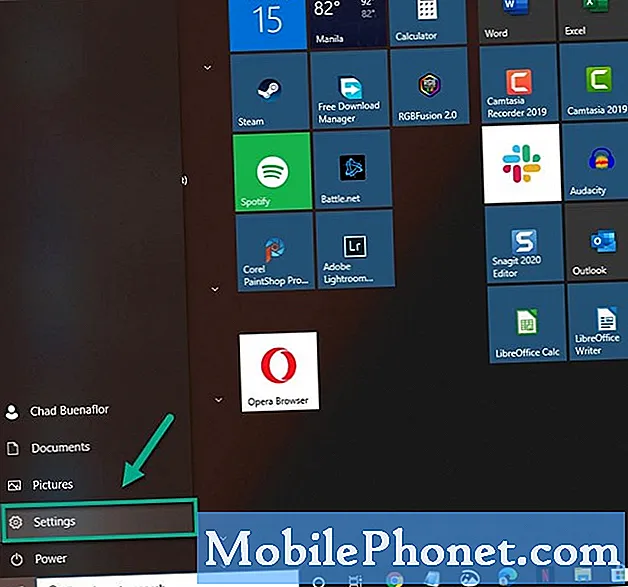
- Noklikšķiniet uz Lietotnes.
Tas parādīs jūsu datorā instalēto lietotņu sarakstu.

- Meklējiet lietotni Battle.net.
To var atrast labās rūts sadaļā Lietotnes un funkcijas.

- Noklikšķiniet uz lietotnes Battle.net, pēc tam noklikšķiniet uz atinstalēšanas pogas.
Tas atinstalēs lietotni.

- Noklikšķiniet uz atinstalēšanas pogas.
Tas apstiprinās atinstalēšanu.

- Nospiediet Windows taustiņu + R.
Tādējādi tiks atvērts dialogs Palaist.
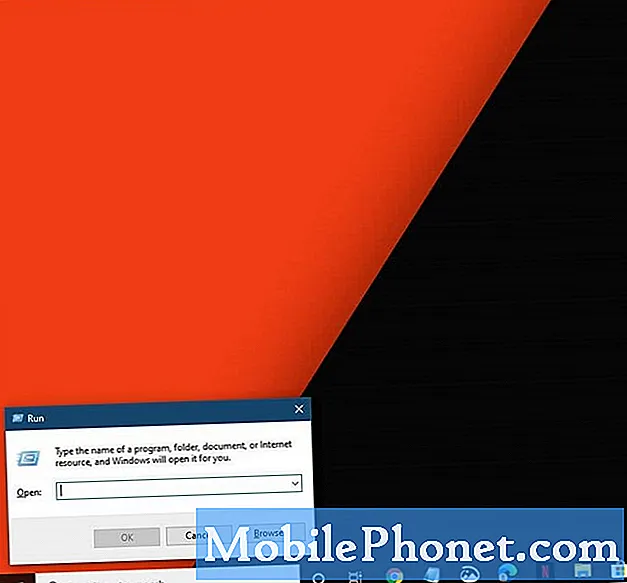
- Laukā Atvērt ierakstiet C: ProgramData un nospiediet taustiņu Enter.
Tādējādi jūs nokļūsiet mapē Battle.net.

- Izdzēsiet mapi Battle.net.
Tas noņems tā datus no datora.
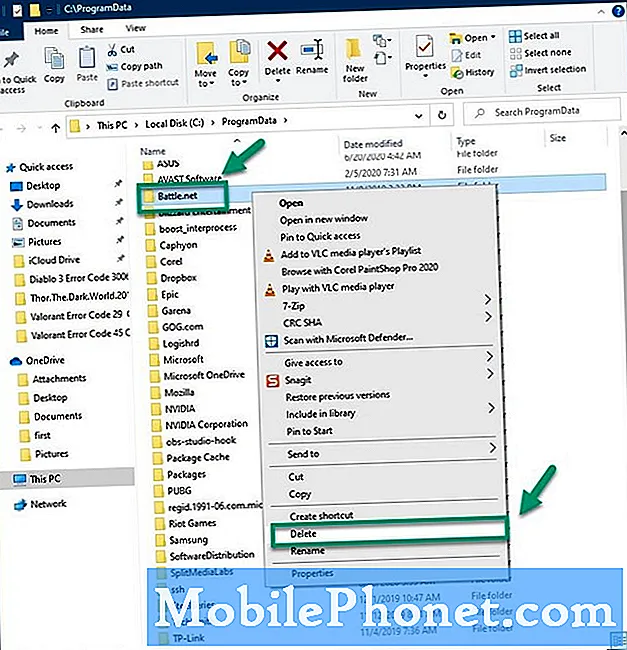
- Lejupielādējiet un instalējiet darbvirsmas lietotni Battle.net
To var izdarīt, dodoties uz vietni https://www.blizzard.com/en-us/apps/battle.net/desktop.
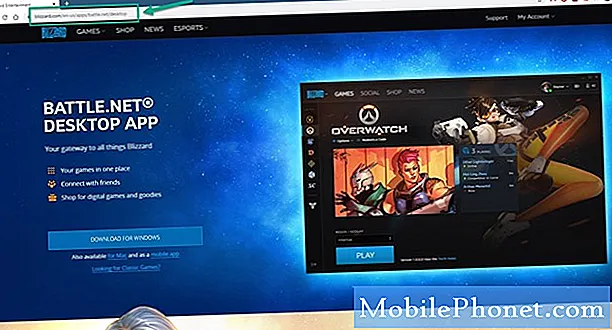
2. metode: izslēdziet datora drošības programmatūru
Drošības programmatūra var neļaut Blizzard programmatūrai pareizi darboties, instalēt vai ielāpīt. Mēģiniet to īslaicīgi izslēgt.
- Noklikšķiniet uz pogas Sākt.
- Noklikšķiniet uz Iestatījumi.
- Noklikšķiniet uz Atjaunināt un drošība.
- Kreisajā rūtī noklikšķiniet uz Windows drošība.
- Noklikšķiniet uz Virus & Threat protection.
- Noklikšķiniet uz Pārvaldīt iestatījumus, kas atrodas labajā rūtī.
- Izslēdziet slēdzi aizsardzībai reāllaikā.
Pēc iepriekš minēto darbību veikšanas jūs veiksmīgi novērsīsit kļūdas kodu BLZBNTBNU00000006, palaižot Battle.net datorā.
Apmeklējiet mūsu TheDroidGuy Youtube kanālu, lai iegūtu vairāk problēmu novēršanas videoklipu.
Lasiet arī:
- Nevar instalēt lietotni Battle Net operētājsistēmā Windows 10


